Wie kann ich meinen PC auf einen früheren Zeitpunkt zurücksetzen? Wie kann ich Windows 10 um Tage auf ein bestimmtes Datum zurücksetzen? Der eine oder andere war vielleicht schon einmal in der Situation wo man Tage zuvor etwas an seinem PC oder Notebook geändert hat und erst einige Tage später ist einem aufgefallen, dass bestimmte Dinge nicht mehr so funktionieren wie vorher und wie sie sollten. Dann stellt sich die Frage, wie kann man die Änderungen rückgängig machen und den PC auf einen früheren Zeitpunkt zurücksetzen?
Windows 10: PC auf früheren Zeitpunkt zurücksetzen
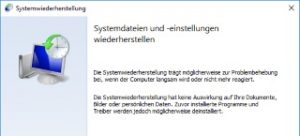 Klar, man könnte hier ein erstelltes Backup über Software wie Acronis wiederherstellen, doch wer macht schon ständig Backups, damit man diese auch sofort zurückspielen kann? Wenn Du kein Backup zur Hand hast, dann kann dir ggfs. auch die Systemwiederherstellung unter Windows 10 weiterhelfen. Hier kannst Du nicht nur auf manuell erstellte Systemwiederherstellungspunkte zurücksetzen, sondern bei der Installation von Software wird auch oft ein automatischer Systemwiederherstellungspunkt erstellt. Über die Systemwiederherstellung unter Windows kannst Du deinen PC auf einen früheren Stand und Zeitpunkt zurücksetzen. Wie das funktioniert, dass haben wir im Folgenden in Form einer kurzen Anleitung beschrieben.
Klar, man könnte hier ein erstelltes Backup über Software wie Acronis wiederherstellen, doch wer macht schon ständig Backups, damit man diese auch sofort zurückspielen kann? Wenn Du kein Backup zur Hand hast, dann kann dir ggfs. auch die Systemwiederherstellung unter Windows 10 weiterhelfen. Hier kannst Du nicht nur auf manuell erstellte Systemwiederherstellungspunkte zurücksetzen, sondern bei der Installation von Software wird auch oft ein automatischer Systemwiederherstellungspunkt erstellt. Über die Systemwiederherstellung unter Windows kannst Du deinen PC auf einen früheren Stand und Zeitpunkt zurücksetzen. Wie das funktioniert, dass haben wir im Folgenden in Form einer kurzen Anleitung beschrieben.
- Schalte deinen PC oder dein Notebook ein und warte bis Windows 10 hochgefahren ist, sofern noch nicht geschehen.
- Öffne das Startmenü und suche nach der Systemsteuerung. In der Systemsteuerung kannst Du nun den Menüpunkt „Wiederherstellung“ auswählen.
- Klicke nun einmal auf „Systemwiederherstellung öffnen“ und Du kannst unter „Wiederherstellung des Computerzustand zum angegebenen Zeitpunkt einen Wiederherstellungspunkt auswählen.
- Wähle den entsprechenden Wiederherstellungspunkte aus, klicke auf Weiter und dein PC wird auf einen früheren Zeitpunkt zurückgesetzt.
Sollte kein Wiederherstellungspunkt angezeigt werden, dann wurde entweder kein Wiederherstellungspunkt erstellt, die vorhandenen gelöscht oder die Funktion ist komplett auf deinem System deaktiviert. In dem Fall kannst Du Windows 10 nicht auf einen früheren Zeitpunkt zurücksetzen. Nachträglich lässt sich kein Wiederherstellungspunkt erstellen, sollte vermutlich klar sein.
